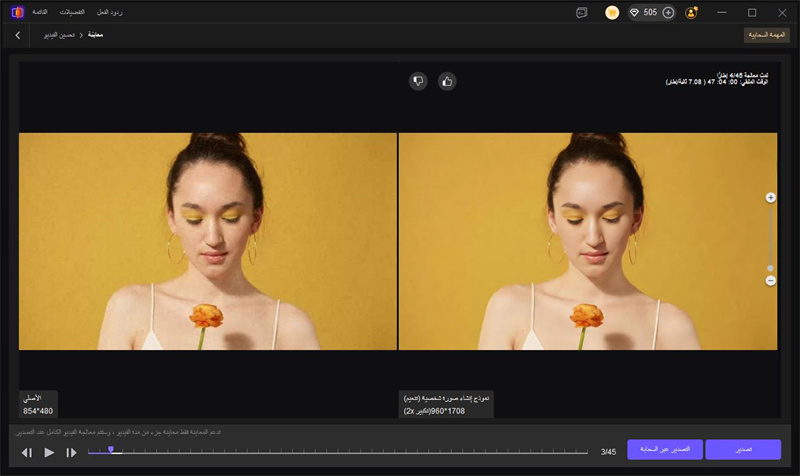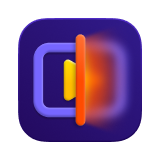كتالوج
ميزة تحسين الفيديو من VikPea
سواء كنت تستعيد لقطات قديمة أو تحسن وضوح الفيديوهات الضبابية أو تحسن مقاطع الأنمي، فإن ميزة تحسين الفيديو من HitPaw VikPea تقدم مجموعة قوية من النماذج لتلبية جميع الاحتياجات. هذا الدليل يوضح لك كل خيار تحسين - من النماذج العامة المتنوعة إلى مساعد الذكاء الاصطناعي الذكي الذي يقدم التوصيات تلقائيًا، والنماذج المتقدمة للبورتريه لتفاصيل الوجه. سواء كنت مبتدئًا أو محترفًا في الفيديو، اتبع هذا الدليل خطوة بخطوة للحصول على أقصى استفادة من فيديوهاتك ببضع نقرات فقط.
1. اللوحة الرئيسية وإعدادات الإخراج
يمكنك العثور على ميزة تحسين الفيديو من شريط التنقل الوظيفي على الجانب الأيسر من الشاشة الرئيسية.
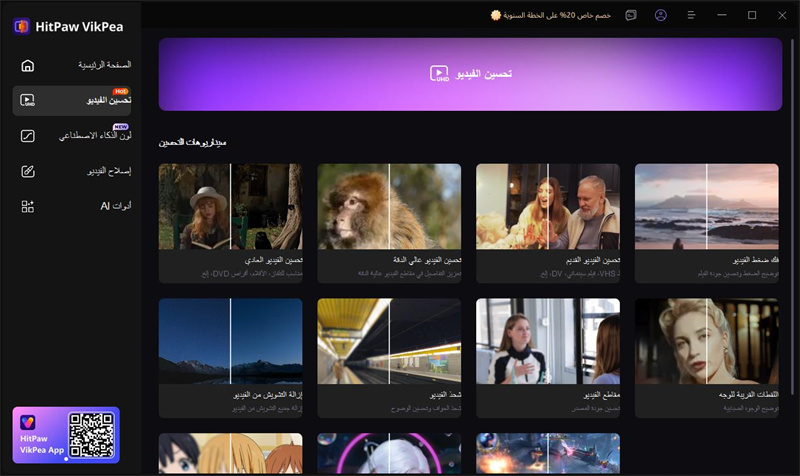
يتضمن برنامج HitPaw VikPea لتحسين الفيديو بالذكاء الاصطناعي ثلاث وحدات قوية مدعومة بالذكاء الاصطناعي لتلبية احتياجات تحسين جودة الفيديو المتنوعة.
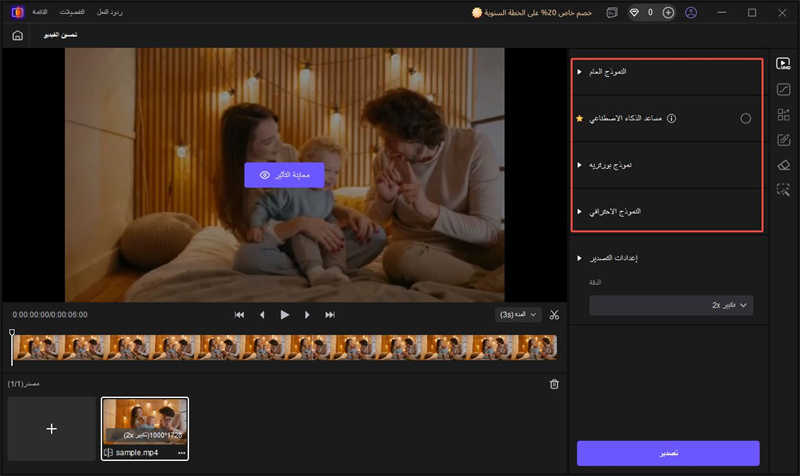
النموذج العام
يتضمن النموذج العام خمسة نماذج فرعية متخصصة بالذكاء الاصطناعي — الترميم العام، إصلاح جودة الفيديو، الوضوح العالي، الشحذ السريع، والرسوم المتحركة. سواء كنت تقوم بترميم مقاطع الفيديو القديمة المنزلية، أو تحسين التسجيلات الضبابية، أو تعزيز محتوى الرسوم المتحركة، يمنحك هذا النموذج المرونة لاختيار التحسين الأنسب لاحتياجاتك الخاصة. إنه مثالي للمستخدمين الذين يرغبون في مزيد من التحكم في عملية التحسين وجودة النتائج.
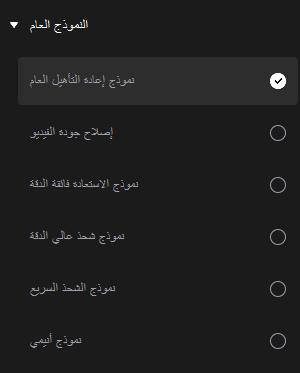
مساعد الذكاء الاصطناعي
مساعد الذكاء الاصطناعي هو مساعدك الذكي لتحسين الفيديو. إذا لم تكن متأكدًا من النموذج الذي يجب اختياره، اختر ببساطة مساعد الذكاء الاصطناعي - هذه الميزة الذكية تحلل تلقائيًا مشاكل جودة الفيديو الخاص بك وتوصي بأفضل نموذج تحسين لك. بنقرة واحدة فقط، يمكنك معاينة وتصدير النتيجة المحسنة، مما يوفر الوقت مع ضمان جودة إخراج عالية.
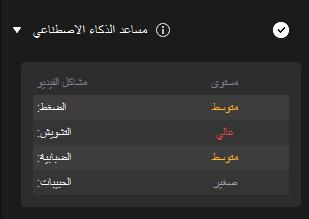
نموذج البورتريه
مصمم خصيصًا للفيديوهات التي تحتوي على أشخاص، يقدم نموذج البورتريه خيارين قويين: استعادة الوجه وتوليد الوجه. يحسن وضوح الوجه، يصلح الضبابية، وحتى يعيد بناء الميزات المفقودة، مما يجعله مثاليًا للمقابلات، المدونات، اللقطات القريبة، وذكريات العائلة. سواء كنت تستعيد لقطات قديمة أو تجمل تسجيلات جديدة، هذا النموذج يعيد الحياة للوجوه بتفاصيل مثيرة للإعجاب.
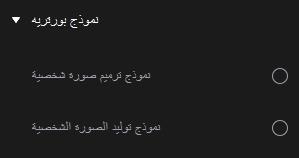
نموذج المحترفين
نموذج المحترفين، مصمم للمستخدمين الذين يطلبون أعلى مستوى من وضوح الفيديو والدقة. يجمع هذا النموذج المتقدم بين ثلاثة أوضاع متخصصة بالذكاء الاصطناعي -فك الضغط، إزالة الضوضاء، و الشحذ - لتقديم استعادة وتحسين تفاصيل بجودة احترافية لأي فيديو.
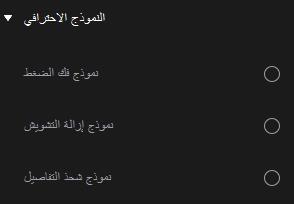
المعاينة
يوفر HitPaw VikPea معاينة مجانية لمدة 3-5-10 ثوانٍ تتيح للمستخدمين رؤية مقارنة في الوقت الحقيقي قبل وبعد تحسين نتائج الفيديو الخاص بهم. تساعدك هذه الميزة في تقييم تأثير كل نموذج قبل الالتزام بتصدير كامل، مما يضمن حصولك على النتيجة المطلوبة دون استهلاك الاعتمادات أو وقت المعالجة بشكل غير ضروري.
يمكنك النقر على القائمة المنسدلة للمعاينة لاختيار بين معاينة لمدة 3 ثوانٍ أو 5 ثوانٍ. سيقوم HitPaw VikPea بعد ذلك بتطبيق نموذج التحسين المحدد بدءًا من موضع التشغيل الحالي، مما يتيح لك رؤية كيف ستبدو الثواني الثلاثة أو الخمسة التالية من الفيديو بعد التحسين.
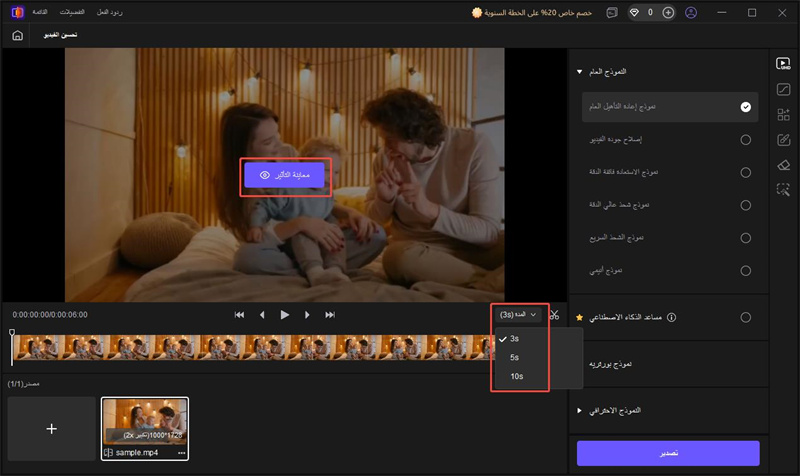
القص
تتيح لك ميزة القص تقليم الفيديو الخاص بك قبل التحسين أو التصدير. بعد النقر على أيقونة القص، ستظهر شريطين قابلين للسحب على الخط الزمني. ببساطة، اسحب هذه الأشرطة لتعيين نقاط البداية والنهاية للمقطع الذي تريد الاحتفاظ به. الجزء بين الشريطين هو المقطع المحدد الذي سيتم استخدامه للمعاينة والتصدير. هذا يضمن أنك تقوم بتحسين الجزء المحدد فقط من الفيديو الذي تحتاجه - مما يوفر الوقت والموارد.
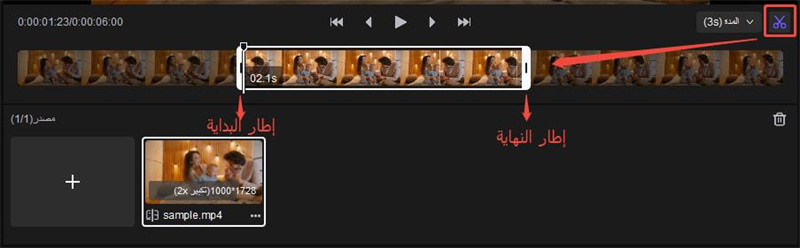
إعدادات التصدير
ضمن قسم الدقة، يمكنك تحديد أبعاد الإخراج للفيديو الخاص بك. سيعرض اختيار القائمة المنسدلة قائمة كاملة بالدقات القياسية، إلى جانب خيار قابل للتخصيص.
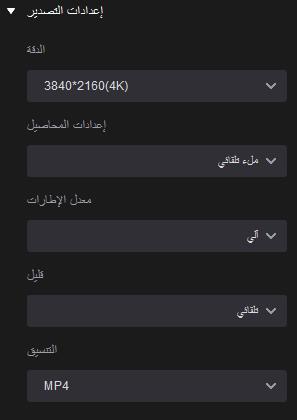
التصدير السحابي مقابل التصدير المحلي
في الزاوية اليمنى السفلية من البرنامج، قد تجد خيارين: التصدير والتصدير السحابي.
التصدير السحابي: يستفيد من تقنية التصيير السحابي لـ HitPaw VikPea، المدعومة بالخوادم عالية الأداء. يوفر هذا الخيار تصديرات أسرع وأكثر كفاءة مقارنة بمعظم الأنظمة المحلية - خاصة للمستخدمين الذين لديهم إمكانيات أجهزة محدودة. يقوم التصدير السحابي بنقل المهام الثقيلة للمعالجة إلى السحابة، مما يحرر موارد جهاز الكمبيوتر الخاص بك ويقلل من أوقات الانتظار. لاستخدام هذه الميزة، ستحتاج إلى شراء واستخدام اعتمادات السحابة. من ناحية أخرى، يشير التصدير إلى التصيير المحلي، حيث تتم معالجة الفيديو باستخدام الأجهزة الخاصة بجهازك.
ملاحظة: التصدير السحابي متاح فقط للنماذج التي تدعم التسريع السحابي. إذا لم يظهر الخيار، فهذا يعني أن النموذج المحدد لا يدعم التصيير السحابي حاليًا.
بعد إعداد نموذج الذكاء الاصطناعي وإعدادات التصدير، انقر على زر التصدير السحابي في الأسفل. سيظهر نافذة منبثقة تعرض معلومات الفيديو والاعتمادات التي سيتم استهلاكها لاستخدام التصدير السحابي.
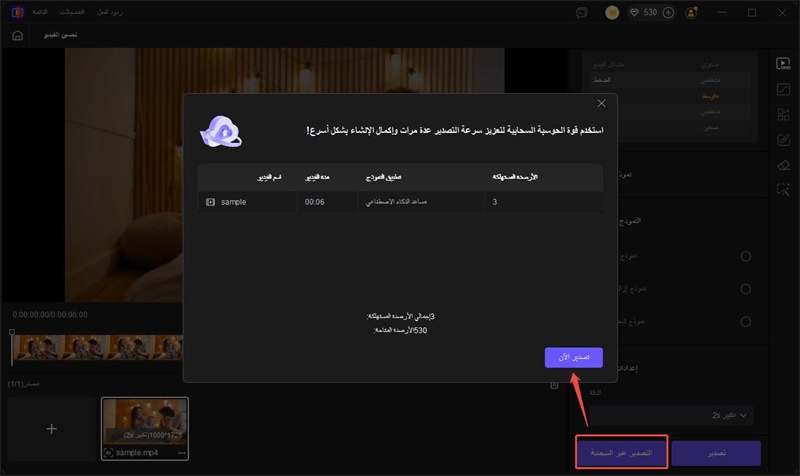
انقر على زر التصدير الآن لبدء معالجة الفيديو بسرعة عالية.
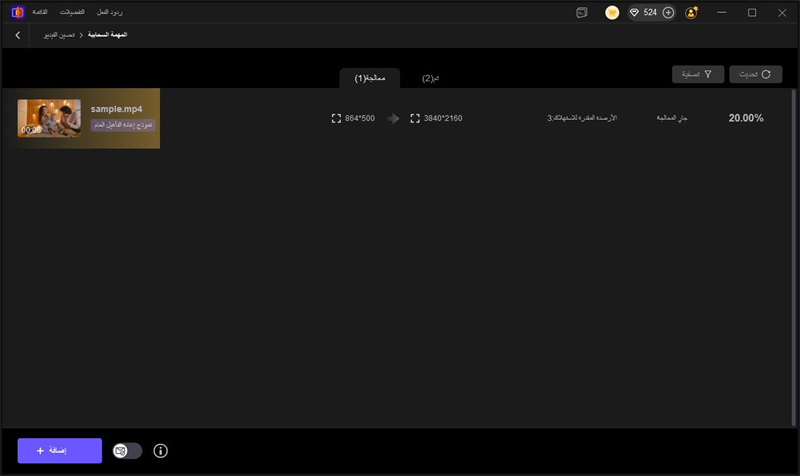
في نافذة المهام السحابية، يمكنك النقر على زر الإضافة لإضافة مهمة جديدة. في النافذة المنبثقة، ستحتاج إلى تحديد دقة الفيديو، نموذج الذكاء الاصطناعي، إعدادات القص، الصيغة ومعدل البت. انقر على زر موافق لبدء المعالجة.
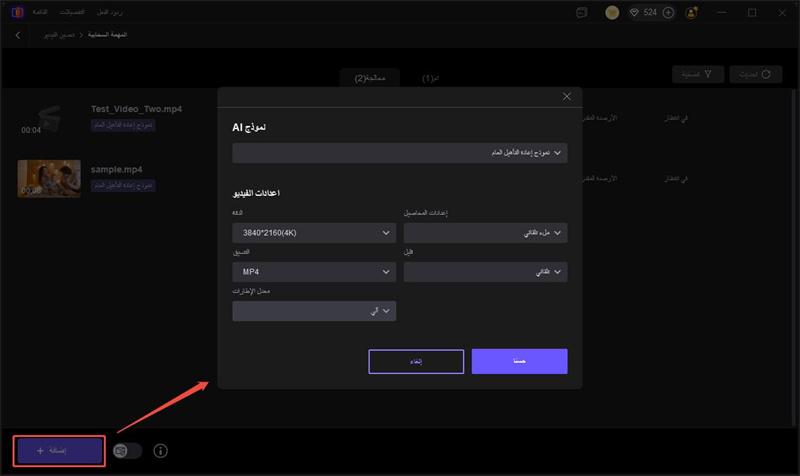
بمجرد اكتمال المهمة، يمكنك الوصول إلى الملف في لوحة المكتملة. في لوحة المكتملة، لا يزال الملف في السحابة. انقر على أيقونة السحابة لتنزيل الملف إلى الكمبيوتر.
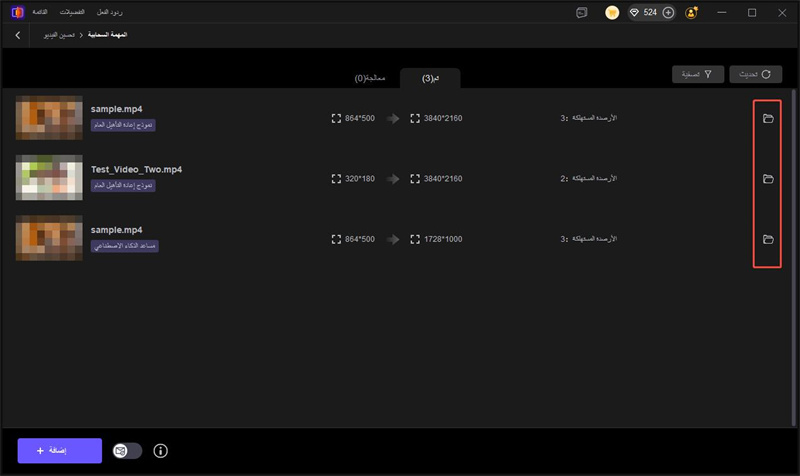
إذا كان نموذج الذكاء الاصطناعي الذي اخترته يدعم التسريع السحابي، يمكنك أيضًا رؤية زر التسريع السحابي في واجهة التصدير العادية.
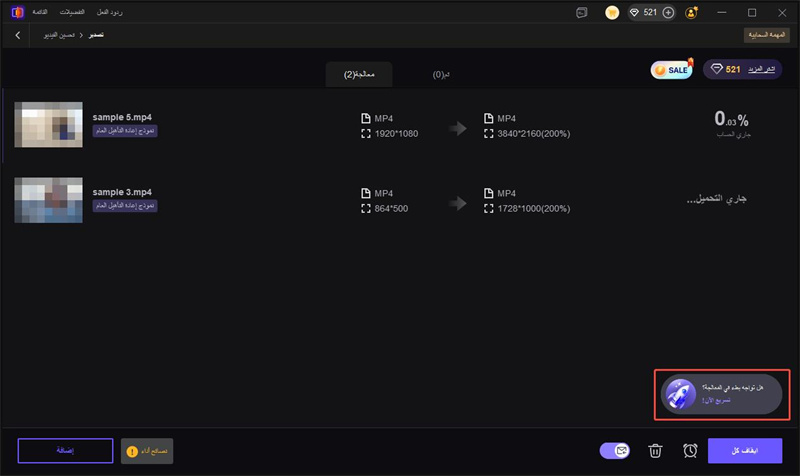
انقر على زر التسريع الآن لتمكين التسريع السحابي. ستكون سرعة العملية أسرع بكثير.
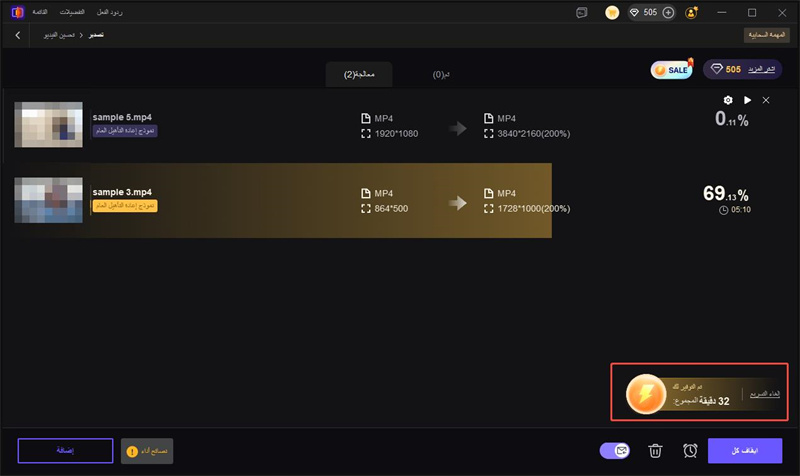
عند اكتمال المهمة، يمكنك الوصول إليها في علامة التبويب المكتملة.
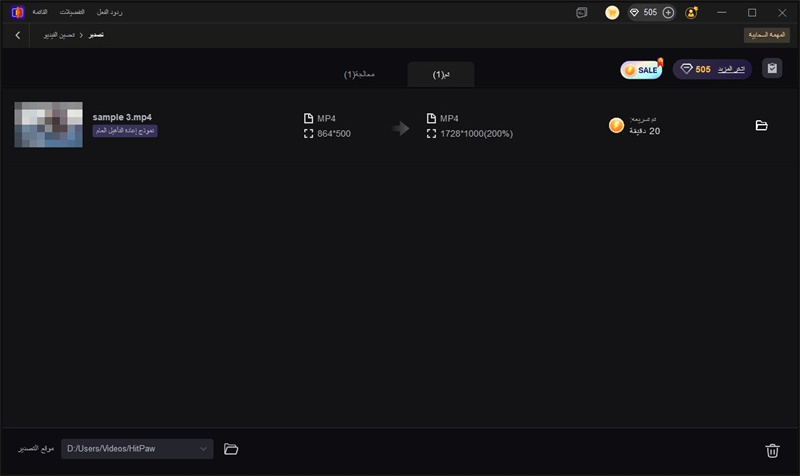
2. نظرة عامة على النموذج العام
النموذج العام في HitPaw VikPea مصمم للتعامل مع مجموعة واسعة من مهام تحسين الفيديو. يوفر للمستخدمين خمسة نماذج متخصصة بالذكاء الاصطناعي تستهدف مشاكل الجودة المختلفة - من الدقة المنخفضة والضبابية إلى استعادة اللقطات القديمة وتحسين الأنمي بشكل خاص. سواء كنت تحسن فيديوهات عائلية، لقطات محمولة، أو مقاطع عبر الإنترنت، يمنحك النموذج العام المرونة لاختيار الأداة المناسبة لمحتواك.
نموذج الاستعادة العامة
هذا النموذج مثالي لتحسين الفيديوهات القديمة، ذات الجودة المنخفضة، أو التالفة. يقلل الضوضاء بذكاء، يستعيد التفاصيل، ويحسن الوضوح العام، مما يجعله مثاليًا لإحياء اللقطات القديمة، المواد المؤرشفة، أو الفيديوهات ذات الإضاءة السيئة والضغط.

بعد استيراد ملفك، قم بتفعيل نموذج الاستعادة العامة من الشريط الجانبي، ثم اضغط على معاينة لرؤية مقارنة فورية قبل وبعد.
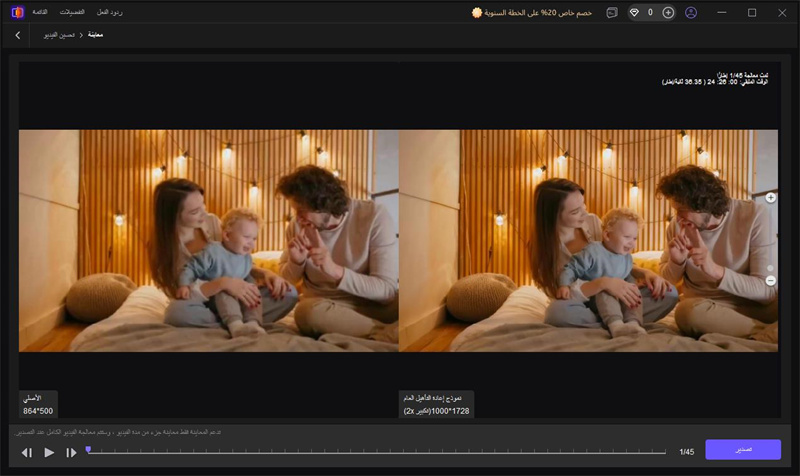
نموذج إصلاح جودة الفيديو
يركز هذا النموذج على إزالة الضوضاء واستعادة التفاصيل المفقودة من الفيديوهات ذات الجودة المنخفضة أو المضغوطة بشكل كبير. يحلل كل إطار بذكاء لتقليل العيوب البصرية مثل الكتل، الحبوب، والضبابية - بينما يعمل على تحسين القوام واستعادة الوضوح دون الإفراط في الشحذ. إنه مفيد بشكل خاص للفيديوهات المسجلة في إضاءة سيئة، اللقطات الرقمية القديمة، أو المقاطع المتأثرة بالضغط العالي.
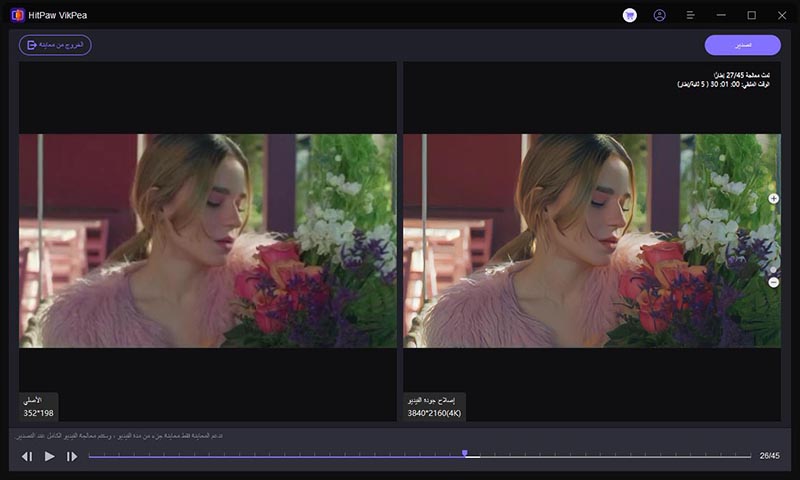
بعد استيراد ملفك، يرجى تفعيل نموذج إصلاح جودة الفيديو على شريط التحكم الجانبي، ثم انقر على زر المعاينة لمعاينة مقارنة قبل وبعد جنبًا إلى جنب.
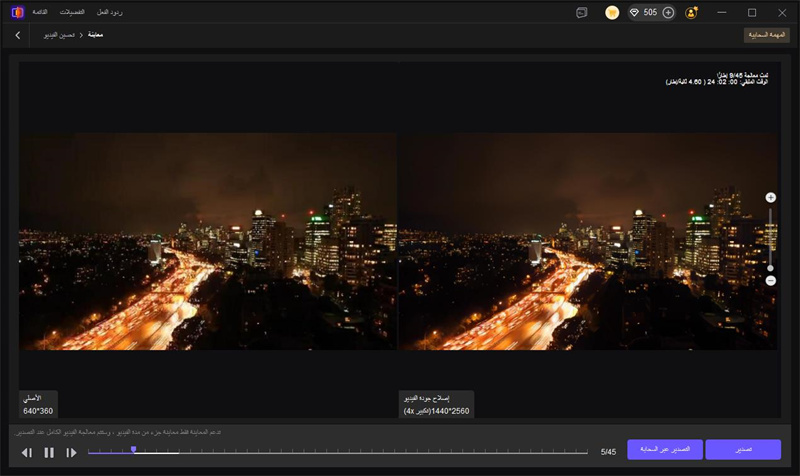
نموذج استعادة UHD
تظهر أحدث نسخة من VikPea نموذج استعادة UHD، المصمم خصيصًا لتحسين الفيديوهات ذات الدقة العالية (720 بكسل وما فوق). يقدم هذا النموذج الجديد للذكاء الاصطناعي نتائج فائقة الوضوح في استعادة التفاصيل، إزالة عيوب الضغط، وتحسين ملامح الوجه - مع الحفاظ على تأثير شحذ طبيعي دون معالجة زائدة.
نموذج استعادة UHD مثالي لمبدعي الفيديو، المصورين المحترفين، وأي شخص يطلب جودة صورة استثنائية، يتميز نموذج استعادة UHD بتحسين اللقطات التي تم التقاطها بواسطة الكاميرات، محتوى الوسائط الذاتية، وتسجيلات البث المباشر. يبرز القوام الواضح، الوضوح النابض بالحياة، والتفاصيل الواقعية، مما يجعله أداة لا غنى عنها لإنتاج مرئيات بجودة احترافية.
كيفية استخدام نموذج استعادة UHD:
الخطوة 1. استيراد اللقطات ذات الدقة العالية (720 بكسل أو أعلى) إلى VikPea واختر نموذج استعادة UHD تحت نموذج التوليد.
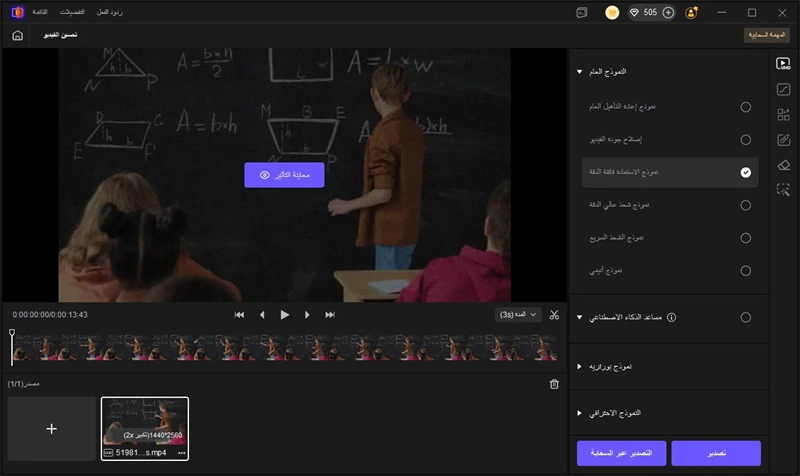
اختر دقة الإخراج المطلوبة في خيارات إعدادات الإخراج المنسدلة، ثم انقر على زر المعاينة لمقارنة اللقطات المحسنة بالأصلية. تحقق من التفاصيل مثل الحواف، القوام، والوجوه.
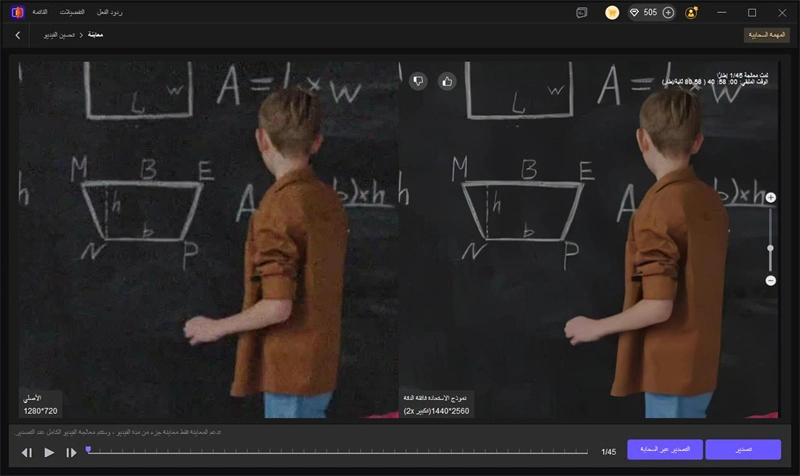
عند الرضا، انقر على "تصدير" لمعالجة تحسين الفيديو بالكامل.
نموذج HD Sharpen
يركز نموذج HD Sharpen على تحسين الفيديوهات عالية الدقة التي تظهر ناعمة أو ضبابية قليلاً. يعزز تعريف الحواف والتفاصيل مع الحفاظ على القوام الطبيعي، مما يجعل لقطات HD الخاصة بك تبدو أكثر وضوحًا وتفصيلاً.
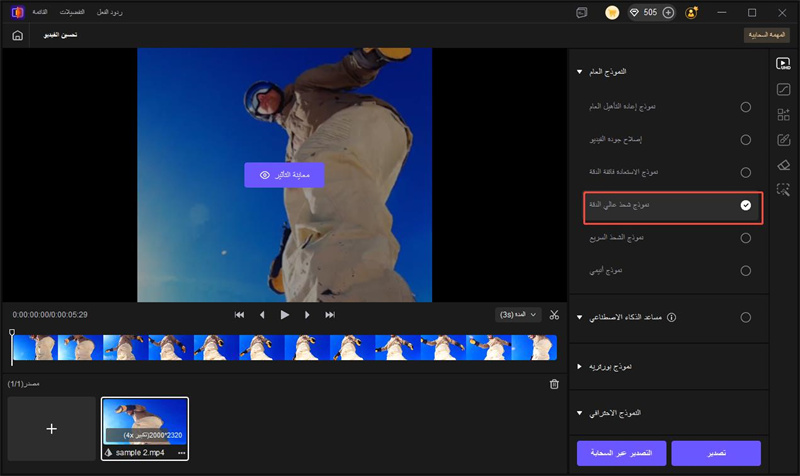
استورد الفيديو المصدر، واختر نموذج HD Sharpen من الشريط الجانبي، ثم انقر على المعاينة لرؤية مقارنة قبل وبعد جنبًا إلى جنب على الفور.
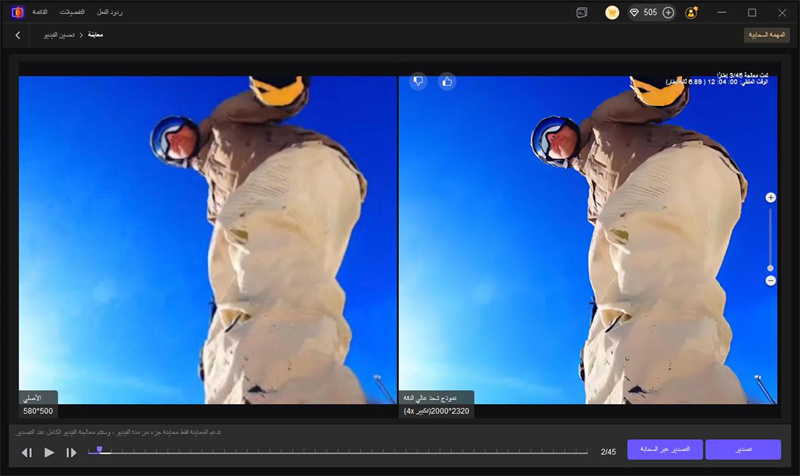
نموذج Fast Sharpen
يقدم هذا النموذج عملية شحذ أسرع للمستخدمين الذين يرغبون في الحصول على نتائج سريعة مع وضوح جيد. تم تحسينه للسرعة مع تقديم تحسين ملحوظ في الشحذ والتباين، مما يجعله مثاليًا للمعالجة الدفعة أو التعديلات السريعة.
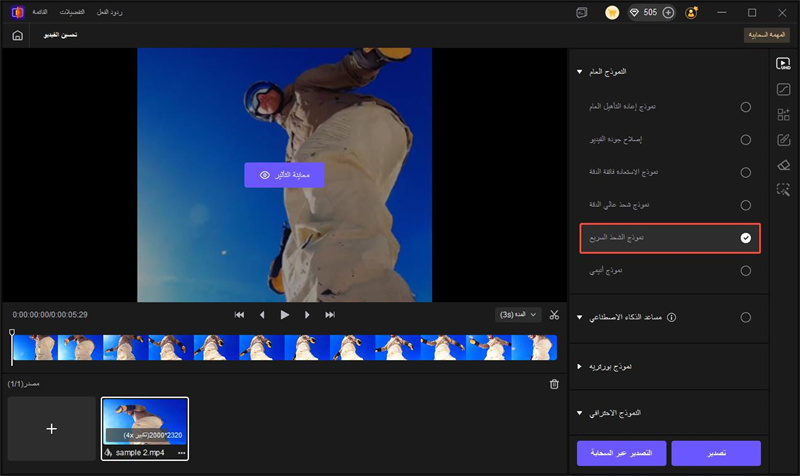
استورد الفيديو المصدر، واختر نموذج Fast Sharpen من الشريط الجانبي، ثم انقر على المعاينة لرؤية مقارنة قبل وبعد جنبًا إلى جنب.
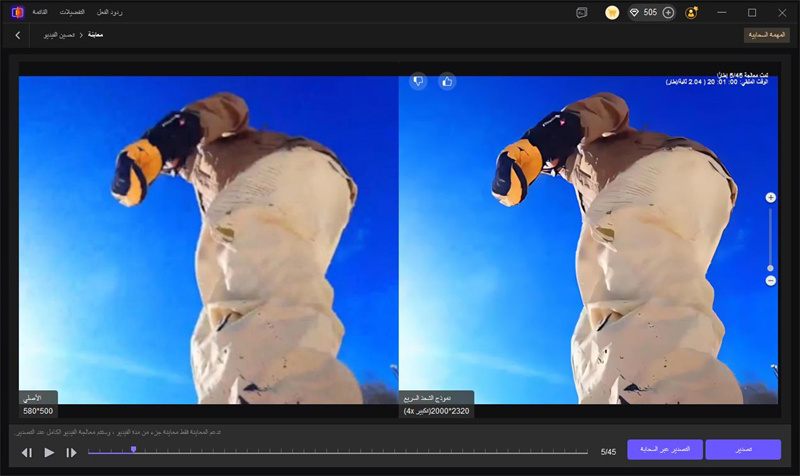
نموذج الأنمي
مصمم خصيصًا للمحتوى المتحرك، يحسن هذا النموذج حيوية الألوان، وضوح الخطوط، وسلاسة الإطارات. إنه مثالي لتكبير الأنمي، الرسوم المتحركة، أو لقطات الألعاب دون فقدان التفاصيل الأسلوبية أو إدخال الضوضاء.
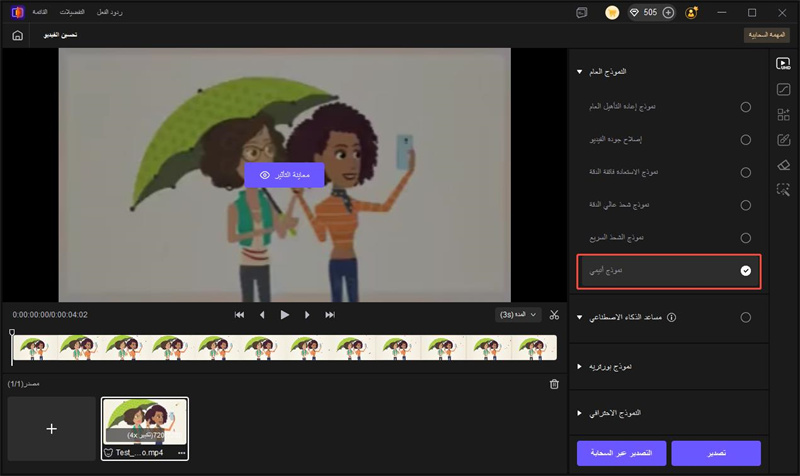
استورد الفيديو المصدر، واختر نموذج الأنمي من الشريط الجانبي، ثم انقر على المعاينة لرؤية مقارنة قبل وبعد جنبًا إلى جنب.
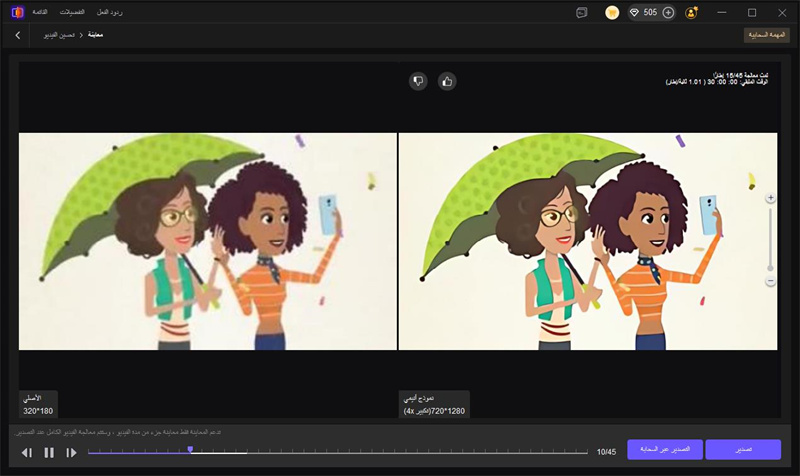
3. مساعد الذكاء الاصطناعي
نموذج مساعد الذكاء الاصطناعي في HitPaw VikPea هو مساعدك الذكي لتحسين الفيديو بسهولة. مصمم للمستخدمين الذين ليسوا متأكدين من النموذج الذي يجب اختياره أو ما الذي يحتاجه الفيديو الخاص بهم، يأخذ مساعد الذكاء الاصطناعي الحيرة من العملية بتحليل الفيديو الخاص بك تلقائيًا وتوصية استراتيجية التحسين المثالية.
استخدم مساعد الذكاء الاصطناعي عندما:
- لست متأكدًا من النموذج الذي يناسب الفيديو الخاص بك.
- تريد تحليلًا سريعًا وشاملًا لمشاكل الجودة.
- تقوم بمعالجة المحتوى الذي تم إنشاؤه بواسطة المستخدم أو المحتوى الذي تم تنزيله بجودة غير متوقعة.
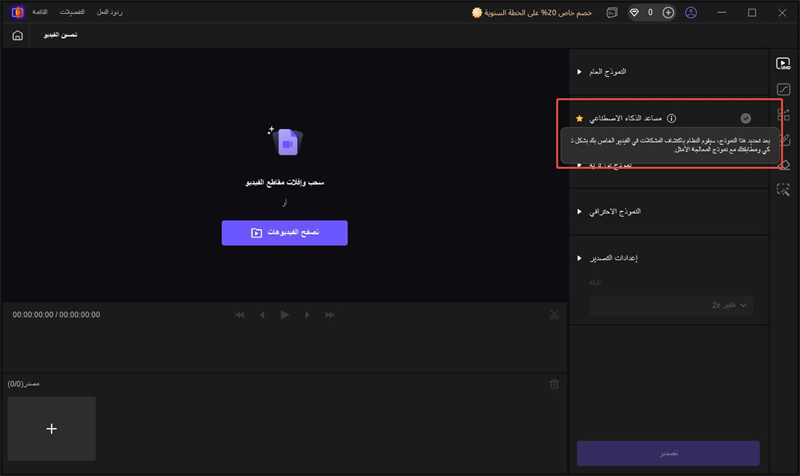
كيف يعمل مساعد الذكاء الاصطناعي
بعد استيراد الفيديو، قم بتفعيل مساعد الذكاء الاصطناعي من الشريط الجانبي للتحكم، سيبدأ البرنامج تلقائيًا في تحليل الفيديو المصدر. في وقت قصير، سيعرض المشاكل الرئيسية لجودة الفيديو بما في ذلك الضغط، الضوضاء، الوضوح والحبوب. يتم إعطاء كل مشكلة تصنيف حدة: عالية، متوسطة، أو صغيرة، بناءً على تأثيرها على الجودة البصرية.
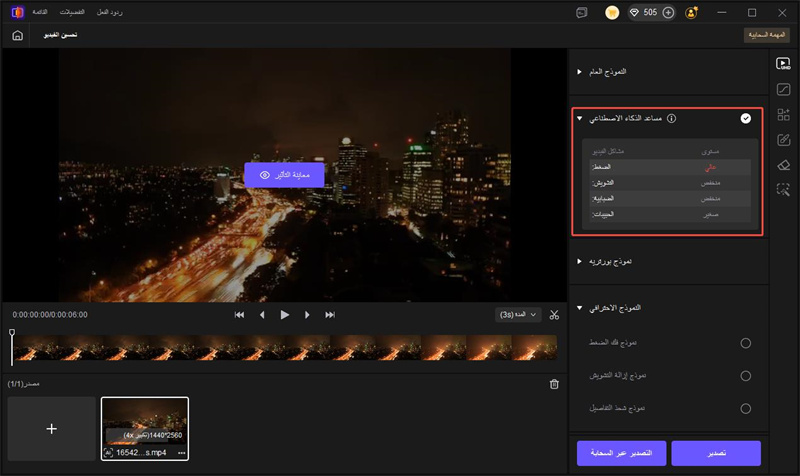
انقر على زر المعاينة للسماح للبرنامج بمعالجة الثواني الثلاثة أو الخمسة الأولى من الملف المصدر لمقارنة قبل وبعد جنبًا إلى جنب.
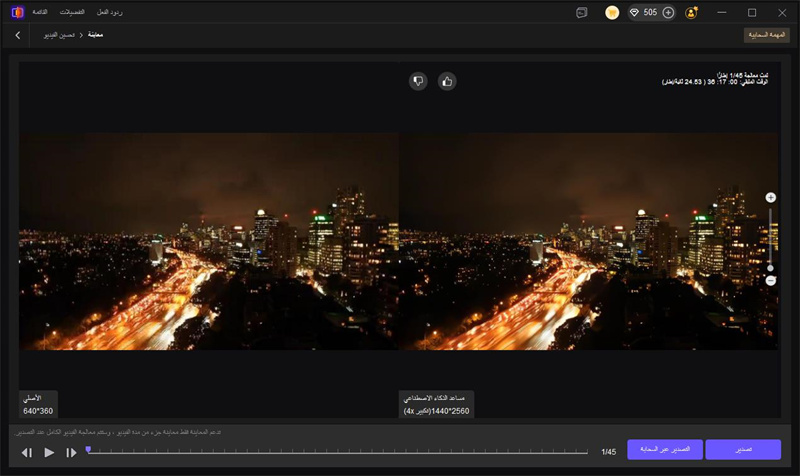
4. نموذج البورتريه
نموذج البورتريه في HitPaw VikPea مصمم خصيصًا للفيديوهات التي تحتوي على أشخاص، مع التركيز على تحسين تفاصيل الوجه، الوضوح، والمظهر الطبيعي. سواء كنت تستعيد لقطات قديمة، تصقل المدونات، أو تحسن المقاطع ذات الجودة المنخفضة التي تحتوي على أشخاص، يضمن هذا النموذج أن تبدو الوجوه حية، واضحة، وواقعية.
نموذج استعادة البورتريه
هذا النموذج متخصص في إصلاح وتحسين الوجوه البشرية الحقيقية في الفيديو الخاص بك. يزيل الضوضاء، يستعيد تفاصيل الوجه المفقودة، يحسن لون البشرة، ويجعل الموضوع يبدو أوضح وأكثر تحديدًا - دون إفراط في الشحذ. إنه مثالي للفيديوهات الضبابية أو ذات الدقة المنخفضة حيث يصعب تمييز ميزات الوجه.
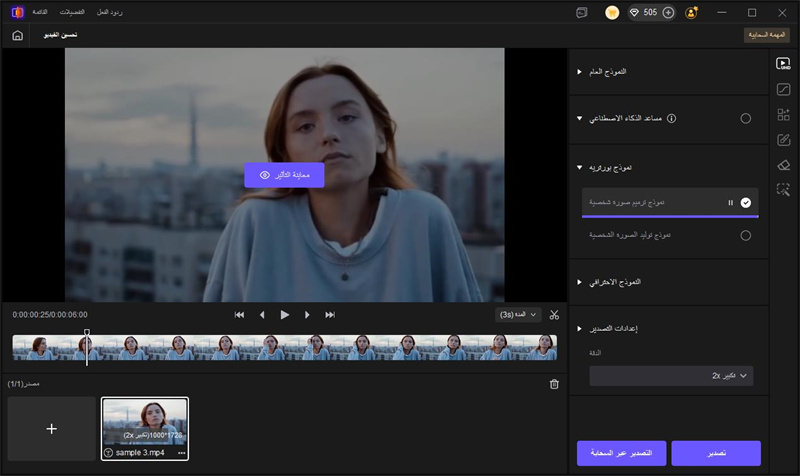
انقر على زر المعاينة للسماح للبرنامج بمعالجة الثلاث أو الخمس ثوانٍ الأولى من الملف المصدر لمقارنة قبل وبعد جنبًا إلى جنب.
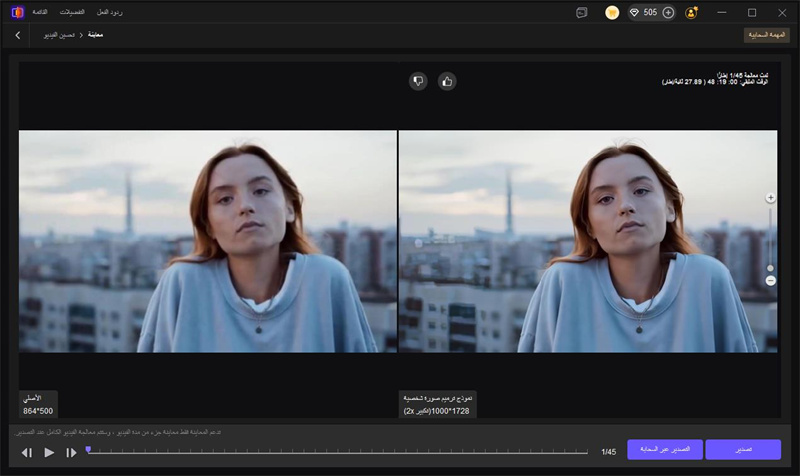
نموذج توليد البورتريه
يستخدم نموذج توليد البورتريه الذكاء الاصطناعي لتوليد الوجه لإعادة بناء وتحسين المناطق الوجهية التي تضررت بشكل كبير، أو تعتمت، أو مفقودة في اللقطات الأصلية. يملأ بذكاء ميزات الوجه بواقعية عالية، مما يوفر أداة قوية للاستعادة المتقدمة أو التحسين الأسلوبي.
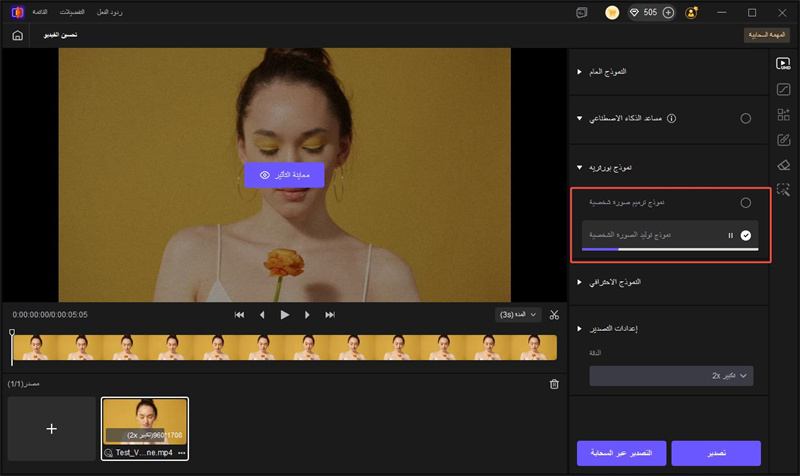
انقر على زر المعاينة للسماح للبرنامج بمعالجة الثلاث أو الخمس ثوانٍ الأولى من الملف المصدر لمقارنة قبل وبعد جنبًا إلى جنب.